Как удалить учетную запись на Айфоне
Выделяют много разных способов, чтобы удалить все личный сведения за один раз
Важно предварительно узнать, как сбросить аккаунт на Айфоне, чтобы не повредить саму систему, но полностью очистить содержимое
Если владелец не опытный, можно использовать настройки. Для более продвинутого юзера дополнительно применяют контент, программу iTunes. Тогда смартфон сможет забыть старые данные, чтобы записывать новые сведения.
Через настройки гаджета
Наиболее простой и оптимальный вариант — это выбор приложения «Настройки». Его сможет выполнить даже неопытный человек. С помощью метода можно убрать старые данные, будь то iPhone 10, 11, 8 Плюс или 13 Про Макс. Для удаления используют следующие действия:
- Заходят в приложение «Настройки», которые располагаются на главном или дополнительном экране.
- Ищут вручную или находят через поиск запрос «iTunes, AppStore».
- Находят свой идентификатор, кликают по нему пальцем один раз.
- Появится новый список, где просматривает содержимое, открывая «посмотреть Apple ID».
- Находят дополнительный раздел «iTunes в Облаке», нажимают на него, чтобы зайти внутрь.
- Кликают на строку «удалить из учетной записи», отвечая утвердительно на запрос.
Все действия выполняют в пару кликов, для этого достаточно несколько минут, чтобы полностью обнулить данные.
Но это не значит, что сведения будут уничтожены. Они все также будут сохраняться в учетной записи, ее можно будет создать на другом устройстве для повторного использования.
Удаление данных через настройки — один из легких путей
Через сброс настроек и контента
Более сложный путь можно пройти, если использовать настройки и контент. Предварительно требуется убедиться, что пользователь знает, как сбросить учетную запись на Айфоне. Далее используют последовательный путь, чтобы полностью отключить данные.
- При обновленной операционной системе до 10.3 заходят в приложение «Настройки». Опускаются в самый конец раздела, выбирая «Выйти». Система запросит пароль, требуется ввести его, только затем нажать на кнопку «Выключить».
- При наличии не обновленной операционной системы 10.2 тоже предварительно заходят в «Настройки», где также выбирают пункт «Выйти». В новом окошке повторно нажимают на такую же кнопку, а затем переходят в «Удалить с», вводя пароль при запросе. После этого в настройках нажимают на строку «iTunes Store и AppStore», последовательно нажимая на кнопку «Выйти».
- Если пользователь в дальнейшем больше не планирует использовать смартфоны фирмы Apple, можно полностью отменить свою регистрацию. Для этого проходят в «Настройки», где выбирают пункт «Основные». Далее последовательно кликают на «Перенос или сброс», «Стереть контент и настройки».
- При наличии функции «Найти iPhone» система дополнительно запросит Apple ID и пароль. Требуется ввести эти данные.
- Пользователь применяет устройство с eSIM. В этом случае потребуется удалить свои данные и с этого профиля. Достаточно ответить утвердительно при появлении запроса.
- Может появиться запрос пароля для введения ограничений. Требуется ввести эти данные, а затем кликнуть на «Стереть».
В дальнейшем может потребоваться созвониться с оператором сотовой связи. Так старый пользователь может передать право на выполнение всех услуг новому владельцу. Он предоставит дополнительные консультации, если возникнут и другие вопросы.
Сброс настроек через контент для обнуления данных
Через приложение iTunes
Если потребуется полностью удалить предыдущего владельца для передачи устройства новому пользователю, можно использовать настройки, воспроизведенные через iTunes. Но это займет много времени, так как каждые данные понадобятся удалять вручную.
Для выполнения всех действий предварительно открывают программу iTunes, затем нужно сделать последовательные этапы:
- открывают главное в меню, где кликают на кнопку «Учетная запись»;
- нажимают на клавишу «Посмотреть», здесь отыскивают раздел «Айтюнс в облаке»;
- в открывшемся меню находят кнопку «Управление устройствами», однократно кликают по ней;
- откроется список учетных записей, напротив которых содержится клавиша «Удалить», нажимают на нее для устранения данных;
- клавиша останется серой, потом дезактивируется.
Для перехода в iTunes невозможно использовать ссылку через браузер. Его предварительно скачивают на ПК.
Посредством iTunes действия выполнять сложнее, можно удалить все записи по отдельности
Как отвязать Apple ID в нашем сервисном центре
Если обращение в службу поддержки не дало результата, либо у Вас нет коробки от устройства или чека о покупке, отвязать Apple ID возможно коммерческим способом. Первоначально необходимо получить полную информацию об устройстве, включая режим Find My iPhone, а также страну и агента первоначальной продажи. Делается это через платный запрос по серийному номеру или IMEI устройства. Стоимость запроса — 290 рублей.
Далее, основываясь на полученной информации, все варианты разблокировки можно разделить на два основных направления, которые зависят от того, активировано ли устройство и у него есть доступ в настройки или же находится в состоянии активации. Если телефон активирован и известен адрес Apple ID, стоимость возможной отвязки меньше, чем отвязка устройств, находящихся в состоянии активации.
Также очень важно, какой статус FMI (Find My iPhone) имеет устройство. На текущий момент отвязать Apple ID можно на устройствах, имеющих статус FMI CLEAN
Устройства в состоянии пропажи или стертые удаленно (статусы FMI LOST и ERASED) разблокировать нельзя. Имеет значение и страна, в которой телефон первоначально был приобретен.
Все ориентировочные цены для устройств с разным статусом мы представили в виде таблицы:
| Наименование работ | Стоимость | Ориентировочное время исполнения |
| Проверка статуса устройства (режим FMI, страна первоначальной продажи, агент продажи) | 300 рублей | от 3 до 24 часов |
| Разблокировка iCloud по Apple ID (E-mail учетной записи) для устройств, находящихся в активированном состоянии | 5900 рублей | от 2 до 30 рабочих дней |
| Разблокировка iCloud по IMEI для устройств в состоянии активации со статусом FMI CLEAN, проданных в России (не Sold by Apple) | 7 900 рублей | от 2 до 30 рабочих дней |
| Разблокировка iCloud по IMEI для устройств в состоянии активации со статусом FMI CLEAN, проданных в России (Sold by Apple) | 14 900 — 19 900 рублей | от 2 до 20 рабочих дней |
| Разблокировка iCloud по IMEI для устройств в состоянии активации со статусом FMI CLEAN, проданных в любой стране | 14 900 — 24 900 рублей | от 5 до 40 рабочих дней |
| Разблокировка iCloud по IMEI для устройств в состоянии активации со статусом FMI CLEAN, проданных в странах Европы (ограничение по списку стран и агентов продажи; уточняется после оформления запроса проверки статуса устройства) | 9 900 рублей | от 5 до 40 рабочих дней |
Стоит отметить несколько важных моментов, которые надо знать:
- Время выполнения заказов может несколько отличаться от заявленного. Если у Вас нет времени на более длительное ожидание, заказ делать не стоит, т.к. отмена заказов по услугам отвязки Apple ID невозможна.
- Если Вы ранее обращались в службу технической поддержки Apple и Вами был получен отказ, это может повлиять на возможность отвязки Apple ID. Зависит это от результатов Вашего общения со службой поддержки и решения технического специалиста, который может внести IMEI устройства в список подозрительных.
- Вероятность разблокировки по разным вариантам отвязки Apple ID — от 50% до 99%. Если отвязать Apple ID для Вашего устройства нельзя, средства за заказ возвращаются.
- Если отвязка Apple ID проходит успешно, категорически нельзя восстанавливать данные из резервных копий iTunes. Это приведет к повторной привязке устройства к Apple ID! После отвязки рекомендует восстановить программное обеспечение и активировать устройство, как новое.
Заказать отвязку Apple ID, а также уточнить подробности или имеющиеся вопросы, Вы можете в любом из наших сервисных центров. Специалисты проконсультируют Вас и помогут принять правильное решение, исходя из конкретно Вашей ситуации. Обращайтесь — мы будем рады помочь Вам!
отвязать Apple ID
Сброс информации
Основная часть действий завершена – смартфон, планшет или плеер перестанет постоянно спрашивать пароль и не будет докучать нового владельца техники приставучими уведомлениями. Но на внутренней памяти техники еще осталась личная информация, способная если не помешать кому-то жить, то рассказать слишком много о предыдущем владельце
А потому важно сбросить весь «прогресс»:
- Вновь «Настройки», затем – «Основные»;
В нижней части меню отыскать пункт «Сброс» (или же воспользоваться поиском);
Из предлагаемых вариантов выбрать «Стереть контент и настройки». Согласиться с решением и приступить к недолгому ожиданию. Уже через 5 минут девайс включиться и предложит пройти первичную активацию, где и появится шанс на полную персонализацию уже со стороны покупателя. Именно тут реально восстановить данные из облачного хранилища iCloud (с помощью имеющейся учетной записи, к примеру).
Два важных нюанса
Если перечисленные выше действия проделаны правильно, то iPhone, iPad или iPod Touch предстанет полностью чистым аппаратом с кристальной репутацией. Но не все важные действия завершены на 100%, кое с какими действиями придется разобраться особенно внимательно, а именно:
Разобраться с iCloud
- И последний шаг из всей инструкции – обязательно очистить данные о предыдущей техники из iCloud, а если точнее, то из раздела «Найти iPhone/iPad/iPod Touch». Порядок действий следующий;
Авторизоваться в сети, используя данные идентификатора Apple ID;
При запросе о прохождении двухфакторной аутентификации – согласиться, а затем ввести код, который обязательно придет на любое связанное с аккаунтом устройство;
Если ничего не приходит или же авторизация не выполняется так, как должна, то лучше воспользоваться формой для восстановления данных, которая расположена прямо под текстовым полем с Apple ID;
Если авторизация выполнена и на экране браузера уже появился подробный интерфейс с кучей кнопок, то из всей коллекции предложений необходимо выбрать пункт «Найти iPhone»;
Дальше события перенесутся уже на глобальную карту, где iCloud сразу же попытается отыскать последнее использовавшееся устройство и предложит несколько действий для выбора: воспроизвести звук, активировать режим пропажи, а заодно – «Стереть iPhone», отказавшись от синхронизации с сервисом и от привязки к iCloud. Процедура занимает ровно две секунды и, при желании, отменяется и возвращается обратно после авторизации в учетную запись Apple ID на смартфоне, планшете или плеере.
Описанную выше инструкцию стоит воспринимать, как мантру правильных владельцев iPhone, iPad или iPod Touch, решивших в какой-то момент сменить операционную систему или же открыться новинкам. Если техника Apple приобретается в первый раз, да еще и с рук, то стоит запомнить следующие вещи:
- Первую активацию необходимо проходить рядом с покупателем. Если в какой-то момент ввода личной информации и выбора сети для подключения появится уведомление о вводе данных Apple ID, то пользоваться устройством не получится – и ни какие дополнительные сервисы, специальные инструменты и профессиональные хакеры уже не помогут – защита в действительности непробиваемая!
- Если дело до активации вообще не дошло, то владельца необходимо попросить стереть данные;
- На экране весит уведомление Activation Lock? Снова необходимо просить информацию Apple ID.
Владелец отказывается помогать? Значит, и деньги ни в коем случае передавать не стоит – скорее всего, продавец – мошенник и выдает чужое устройство за собственное. В остальных случаях можно спокойно продемонстрировать эту инструкцию и попросить все повторить – проблем точно не возникнет. Кстати, заранее проверить о блокировках Activation Lock по IMEI более нельзя – ребята из Apple отключили подобную функцию несколько лет назад.
Как удалить Apple ID с iPhone без пароля
Если вы забудете пароль Apple ID, восстановить его будет невозможно. В большинстве случаев iPhone превращается в бесполезную машину и становится бесполезным оборудованием для пользователей. Если у вас есть такое устройство, не беспокойтесь, вы все равно можете удалить свой Apple ID со своего iPhone без пароля.
Рекламные объявления
Tenorshare 4uKey — функции разблокировки пароля экрана
На международном рынке существует множество дорогих сторонних сервисов, которые предоставляют услуги по разблокировке iPhone. Некоторые из них очень ненадежные и очень дорогие. Где4uKey — разблокировка экрана паролем — это простое в использовании комплексное решение для проблем, связанных с паролями iPhone и Apple ID.
Он может мгновенно избавить вас от любых проблем с паролем, будь то пароль времени экрана, пароль блокировки экрана или сама блокировка Apple ID. Идеально подходит для ситуаций, когда пользователи потеряли свои пароли и вообще не могут их вспомнить
На каждом iPhone есть тысячи фотографий, видео и текстовых сообщений, которые являются важной частью личных воспоминаний и имеют личную ценность. С 4uKey вы можете разблокировать его без пароля и вернуть сохраненные фотографии, видео или другие личные данные
Мгновенно обходите пароли iPhone / iPad: Независимо от того, какое устройство вы используете — iPhone, iPod или iPad, 4uKey спроектирован так, чтобы обойти экран входа в систему с паролем с помощью простого трехэтапного процесса.
Обход или удаление Apple ID с iPhone: Забыть Apple ID довольно часто, и вы можете легко обойти или удалить Apple ID без паролей или специальных запросов.
Удалите 4- или 6-значные пароли: Неважно, какой длины пароль — 4 цифры, 6 цифр или даже буквенно-цифровой. Его легко обойти без особых усилий.
Поддерживает последние версии iOS 14 и iPhone 12: Tenorshare 4uKey прилагает все усилия, чтобы сделать всю последнюю линейку iPhone совместимой с разблокировкой Apple ID
Поддерживаются все устройства с последней версией iOS14 (или ниже).
Шаги по удалению Apple ID с iPhone без пароля
Теперь, чтобы удалить Apple ID с вашего iPhone, вам понадобится рабочий кабель Lightning / USB. Кроме того, убедитесь, что вы заряжаете свое устройство как минимум на 50%, чтобы избежать каких-либо немыслимых проблем.
Примечание: Этот процесс удалит все ваши личные данные с вашего iPhone. Поэтому обязательно сделайте резервную копию своих данных, если это возможно.
Загрузите и установите Tenorshare 4uKey — Screen Passcode Unlocker на свой компьютер.
Рекламные объявления

Запустите программу и выберите вариант «»

Теперь подключите iPhone к компьютеру с помощью кабеля Lightning.
Рекламные объявления

После подключения устройства нажмите кнопку «Пуск».

Следуйте инструкциям на экране, чтобы завершить процесс разблокировки.
Если у вас возникли проблемы с зависанием экрана вашего iPhone, вы можете прочитать наше подробное руководство поКак исправить зависание экрана iPhone, который не выключается.
Как отвязать игру от Apple ID?
-Когда откроются настройки, нажмите на значок «Моя учетная запись». После этого вы увидите свою связанную учетную запись со значком Game Center вместе с вашим идентификатором или псевдонимом Game Center. -Чтобы отменить связь, просто нажмите красную кнопку под ней с надписью «Отменить связь». Вас спросят, уверены ли вы, если да, нажмите зеленую кнопку «да».
Можно ли переносить игры с одного Apple ID на другой?
Ты не можешь. Обмен контентом с одного Apple ID на другой невозможен. Apple на самом деле рекомендует каждому иметь собственный Apple ID. … Можно хранить контент из нескольких учетных записей Apple на одном устройстве, пользователю просто нужно будет ввести пароль, если ОС когда-либо потребует этого.
Как разделить устройства с одним и тем же Apple ID?
На каждом устройстве откройте приложение «Настройки» и выберите «iTunes и магазины приложений». Введите общий Apple ID и пароль. Если в настоящее время используется другой Apple ID, вам нужно будет выйти из существующего Apple ID, прежде чем вводить новый. Чтобы не загружать файлы на все ваши устройства, отключите автоматические загрузки.
Как разделить два iPhone с одним и тем же Apple ID 2020?
Короткий ответ: у вас не может быть и того, и другого. Разделяя Apple ID, вы становитесь одним и тем же человеком, использующим 2 разных устройства.
Как узнать, кто использует мой Apple ID?
В разделе «Устройства» на странице учетной записи Apple ID вы можете увидеть устройства, на которые вы в настоящее время вошли с помощью своего Apple ID:
- Войдите на страницу своей учетной записи Apple ID *, затем прокрутите до «Устройства».
- Если вы не видите свои устройства сразу, нажмите «Просмотреть подробности» и ответьте на контрольные вопросы.
Как мне отвязать Rise of Kingdoms от моего Apple ID?
Как отключить / отвязать Rise of Kingdoms от вашей электронной почты
- Устройства Android: Настройки → Google → Сервисы учетной записи → Приложение подключено → Rise of Kingdoms → Отключиться.
- Устройства iOS: Настройки → iCloud → Управление хранилищем → Rise of Kingdoms → Удалить документы и данные.
Как удалить свою учетную запись Game Center из своего Apple ID?
Нажмите «Настройки»> «Game Center». Если вы видите возможность входа в систему, вы можете изменить свой Apple ID прямо сейчас. Коснитесь своего Apple ID, затем коснитесь «Выйти».
Можно ли иметь 2 аккаунта в Gamecenter?
Чтобы играть с двумя или более учетными записями (с одним или несколькими устройствами), вам необходимо сохранить каждую учетную запись с другим адресом электронной почты. Вы можете использовать Facebook, Game Center (только для iOS) и Google Play (только для Android), чтобы ваш прогресс был в безопасности. Вы можете привязать только одну учетную запись War Machines к каждой из этих служб.
Как удалить учетную запись Game Center?
Удалите свой профиль Play Игр и все данные Play Игр.
- На телефоне или планшете Android откройте приложение "Play Игры".
- Вверху нажмите "Ещё". Настройки.
- Нажмите «Удалить учетную запись и данные Play Games». Удалить без возможности восстановления. Удалить навсегда.
Как мне изменить свой Apple ID, но сохранить все?
Да, ты этого хочешь. После отключения синхронизации по отдельности Удалите учетную запись iCloud для старого Apple ID. Затем, когда вы войдете в iCloud с новым идентификатором Apple ID, выберите параметр «Объединить», и он загрузит все ваши контакты и данные в учетную запись iCloud для вашего нового идентификатора Apple ID.
Можете ли вы объединить два Apple ID?
Apple ID не могут быть объединены. С этого момента вам следует использовать предпочитаемый Apple ID, но вы по-прежнему можете получать доступ к своим приобретенным объектам, таким как музыка, фильмы или программное обеспечение, используя другие идентификаторы Apple ID. Если вам интересно, как использование нескольких Apple ID связано с iCloud, см. Apple ID и iCloud.
Можете ли вы создать новый Apple ID и сохранить все?
Если вы получили новый адрес электронной почты и использовали старый адрес электронной почты в качестве идентификатора Apple ID и iCloud ID, вы можете изменить идентификатор и сохранить весь контент и данные. При изменении своего Apple ID вы не потеряете никаких данных.
Как сменить учётную запись на Айфоне без компьютера?
Если вам нужно войти с другим Apple ID, вы можете легко сделать это через «Настройки» вашего устройства; компьютер в этом случае вообще не пригодится. Действуйте следующим образом:
Шаг 1. В «Настройках» найдите раздел «iTunes Store, App Store» и перейдите в него.

Шаг 2. Вы увидите поле, в котором синим цветом будет написан действующий Apple ID – нажмите на него.
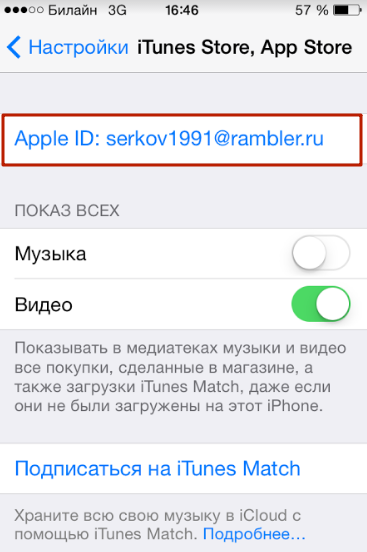
Шаг 3. Перед вами появится меню – выберите пункт «Выход».

Если вы нажмете кнопку «Просмотреть Apple ID», вы попадете на ссылку, которая приведет вас на страницу, где вы можете изменить адрес электронной почты для существующей учетной записи.
Шаг 4. Войдите под другими данными: введите пароль и адрес электронной почты, к которому привязан новый идентификатор.
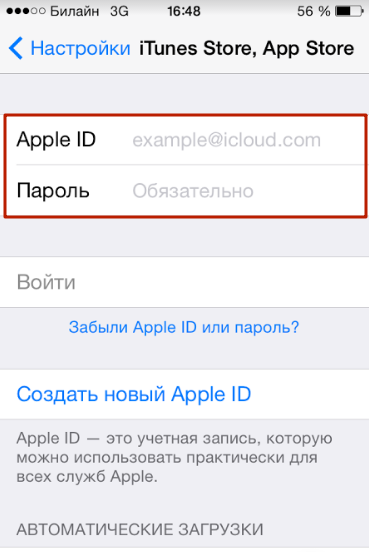
Как видите, изменить учетную запись iPhone намного проще, чем полностью удалить свой Apple ID.
Возможные проблемы при удалении или отвязки аккаунта Эпл Айди на Айфоне или Айпаде
Никаких проблем при удалении или отвязки учетной записи возникнуть не должно. Если же что-то пошло не так, то это значит, что ваша проблема уникальна, в этом случае вы всегда можете написать о своей проблеме в службу поддержки Apple ID (https://apple.com/support/feedback/), подробно описав ее. Если ваш английский не позволяет вам точно и понятно объяснить суть проблемы, вы можете воспользоваться онлайн-переводчиком Google Translate (https://translate.google.ru).
В наши дни возможность синхронизации устройств очень упрощает жизнь. Но если вы хотите отдать или продать свой телефон кому-либо, то предварительно с него надо удалить все личные данные, а также отвязать устройство от всех сервисов, в которых успели авторизоваться. Если вы хотите создать новый аккаунт почту, которая занята старой учетной записью, то единственный выход — удалить свой Apple ID.
Как авторизовать компьютер на Mac OS или Windows в ITunes
Как удалить приложения с iPhone, iPad и iPod touch
Коварный медиаплеер iTunes — удалить, нельзя помиловать
Как сделать Джейлбрейк iOS 9 3 3
Как отвязать Apple Watch от телефона
Следует понимать, что при разрыве пары часы-телефон, все личные настройки Apple Watch будут удалены, а вместо них установятся заводские. Но без этого действия мы не сможем удалить аккаунт с iPhone. Но волноваться не стоит, ведь все данные будут сохранены в резервной копии, которую вы сможете установить на новом устройстве.
Удаленно отвязку сделать не получится, поэтому позаботьтесь о том, чтобы оба устройства находились рядом.

- Запустите на своем Айфоне программу Apple Watch.
- Перейдите в раздел «Мои часы». Здесь отображаются все часы, с какими на телефоне установлена пара. Отвязать нужно все.
- Тапните на значок «i» напротив названия ваших часов.
- В открывшемся меню выберите пункт «Разорвать пару с Apple Watch».
- iPhone попросит подтверждение удаления пары. Также гаджет может запросить ввод пароля учетки.
Если на ваши часы был установлен тарифный план от оператора сотовой связи, то можно расторгнуть договор об оказании услуг, если такая возможность предоставлялась в условиях договора. При подключении ваших часов к новому устройству, ваш тарифный план сохранится.
Для того, чтобы привязать Apple Watch к новому гаджету, нужно будет удалить с них все старые данные. Потом их можно будет восстановить из резервной копии, но для первого соединения с другим телефоном, настройки часов должны быть сброшены. Для того, чтобы стереть всю информацию, зайдите в интерфейсе умных часов в раздел «Основные» в меню «Настройки». Там нужно выбрать пункт «Сброс», а далее нажать «Стереть контент и настройки».
Удалите Apple ID предыдущего владельца из настроек iPhone или iPad.
Пользователи, которые не помнят свой пароль Apple ID и не могут его восстановить, могут использовать программное обеспечение iRemove для удаления Apple ID, чтобы решить свою проблему. Этот инструмент также помогает пользователям, которые приобрели б-у устройство, зарегистрированное в учетной записи Apple ID, к которой у них нет доступа. Инструмент iRemove легко удаляет Apple ID без пароля из настроек вашего iPhone или iPad.
Мы должны отметить, что текущая версия программного обеспечения iRemove для удаления Apple ID совместима с перечисленными выше моделями iPhone и iPad, только если у владельца есть доступ к настройкам устройства.
Внимание! Наш инструмент готов удалить Apple ID из настроек вашего iPhone или iPad. Это также навсегда отключит приложение iCloud «Локатор» на вашем устройстве
Как только программа удалит Apple ID с вашего iPhone или iPad, ваш гаджет вернется к заводским настройкам (по умолчанию). Затем вы можете настроить свой iPhone или iPad как новый и избавиться от всех ограничений, наложенных Apple. Например, вы сможете войти в систему, используя свой Apple ID, качать приложения для iOS, использовать мобильный и Wi-Fi интернет и т.д.
Как удалить, если забыл пароль?
Если пользователь забыл пароль от личного идентификатора, то удалить Apple ID можно лишь после восстановления доступа к учетной записи. Процедура восстановления состоит из нескольких этапов.
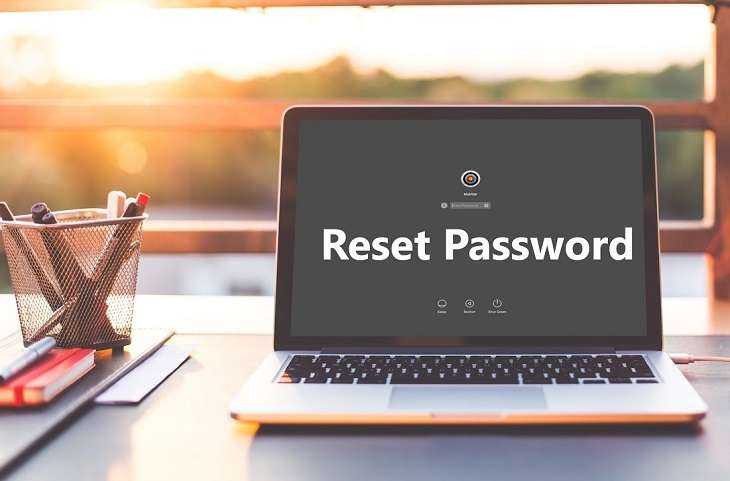
Сброс пароля
- Указать свой e-mail и тапнуть на клавишу «Next». Если юзер забыл не только пароль, но и идентификатор, то нужно перейти по гиперссылке «Forgot your Apple ID?». В открывшейся вкладке браузера ввести свою фамилию, имя и адрес e-mail – сведения, которые были указаны при регистрации учетки. Нажать на «Продолжить».
- После того как юзер введет данные своего identifier, можно выбрать метод сброса. Доступно три метода восстановления: ответ на секретный вопрос, аутентификация по электронной почте и двухэтапная проверка.
Ответ на вопросы
При выборе метода «Ответа на контрольные вопросы» пользователю потребуется указать дату своего рождения, ответить на все «каверзные» вопросы, ввести новый password и тапнуть на кнопку «Сбросить пароль».
Подтверждение по e-mail
Если выбрать «Аутентификацию по и-мейл», тогда юзеру придет сообщение на альтернативный адрес почты:
- Открыть полученное письмо и перейти по указанной в нем ссылке.
- Откроется форма для сброса password: ввести новый шифр и тапнуть на опцию «Сбросить…».
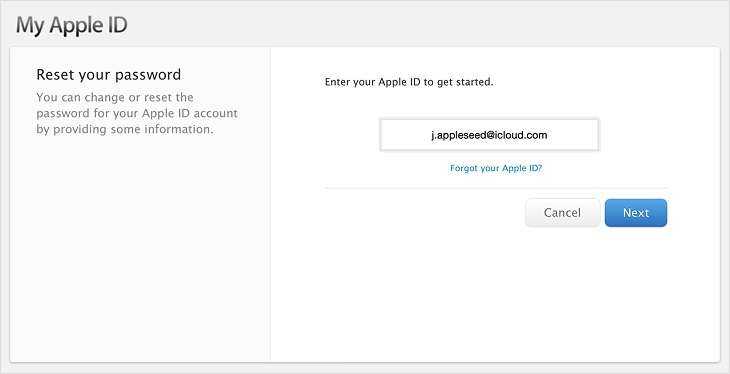
Двухэтапная проверка
Чтобы удалить забытый пароль Apple ID при помощи «Двухэтапной проверки»:
- Ввести специальный шифр в поле «Recovery Key» и кликнуть «Далее».
- Выбрать доверенный девайс, на который придет код доступа.
- Ввести полученный шифр в окне сброса и щелкнуть на интерактивную клавишу «Сбросить пароль».
Если нужно удалить Apple ID, не зная пароля, или восстановить password, но указанные выше способы не помогли решить проблему, тогда следует обратиться в официальную «Службу поддержки» по телефону: 8-800-555-67-34, описать сложившуюся ситуацию и ожидать решения вопроса.






























